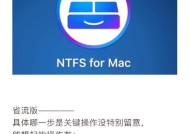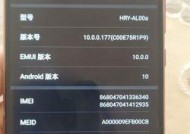移动硬盘整个盘加密怎么解除?有无简单方法?
- 电脑知识
- 2025-04-28
- 4
- 更新:2025-04-27 01:24:23
随着数据安全意识的增强,人们开始越来越多地使用硬盘加密技术来保护自己的隐私信息。然而,在某些情况下,用户可能需要解除移动硬盘的整个盘加密。本文将详细介绍解除移动硬盘加密的方法,并解答一些常见的疑问。
什么是移动硬盘加密?
在探讨如何解除移动硬盘加密之前,先让我们了解什么是硬盘加密。硬盘加密是指对存储设备上的数据进行加密保护,使其在未授权的情况下无法被读取。这种方法可以有效防止数据泄漏,尤其是在丢失硬盘或硬盘被盗时保护数据安全。
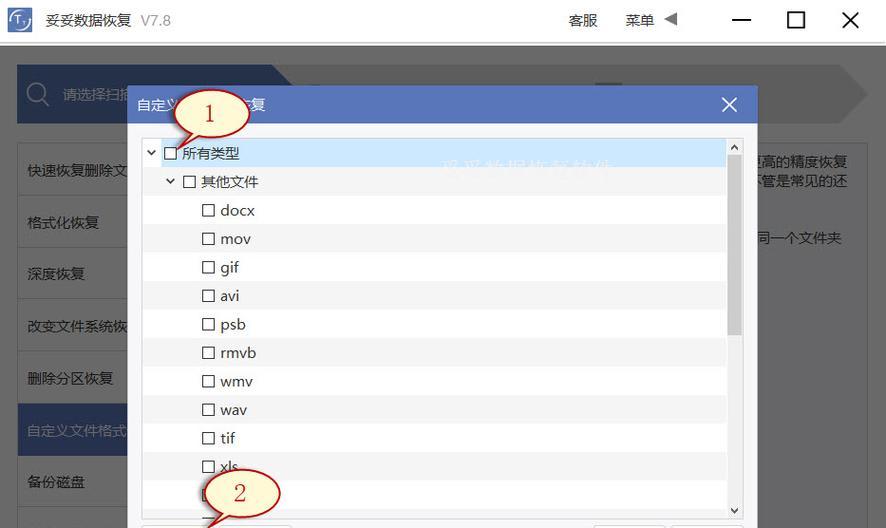
解除移动硬盘加密的方法
使用BitLocker解除Windows系统下的加密
如果你的移动硬盘在Windows系统下使用BitLocker进行了全盘加密,解除加密的步骤如下:
1.连接移动硬盘:将加密的移动硬盘连接到计算机上。
2.打开控制面板:点击开始菜单,选择控制面板。
3.进入BitLocker管理:在控制面板中找到“BitLocker驱动器加密”,点击进入。
4.选择解锁硬盘:在管理界面中选择加密的移动硬盘,点击“关闭BitLocker”或“解锁驱动器”。
5.输入密码或使用密钥:系统将提示你输入解锁密码或使用恢复密钥来解除加密。
6.等待解密过程完成:系统将开始解密过程,完成后你就可以无加密地访问移动硬盘了。
使用FileVault解除Mac系统下的加密
对于在Mac系统下使用FileVault进行全盘加密的移动硬盘,解除方法如下:
1.打开系统偏好设置:点击左上角苹果菜单,选择“系统偏好设置”。
2.进入安全与隐私:在系统偏好设置中选择“安全与隐私”。
3.选择解锁图标:点击左下角的锁形图标,输入你的管理员密码以解锁。
4.选择“FileVault”标签页:切换到“FileVault”标签页。
5.关闭FileVault:点击“关闭FileVault...”,系统会引导你输入你的用户密码以确认关闭加密。
6.等待解密完成:解密过程可能需要一段时间,请耐心等待直到完成。
使用第三方软件解除加密
如果你使用的是第三方加密软件,解除加密的步骤可能略有不同,但一般会遵循以下流程:
1.安装并打开加密软件:首先确保你安装了加密硬盘时所使用的软件。
2.选择解除加密选项:在软件中找到解除加密或解锁硬盘的选项。
3.输入密钥或密码:按照软件提示输入用于加密时设置的密码或密钥。
4.确认解除加密:按照软件的指示完成解除加密的步骤。
5.等待解除过程结束:根据加密强度和数据量,等待解除加密的过程完成。
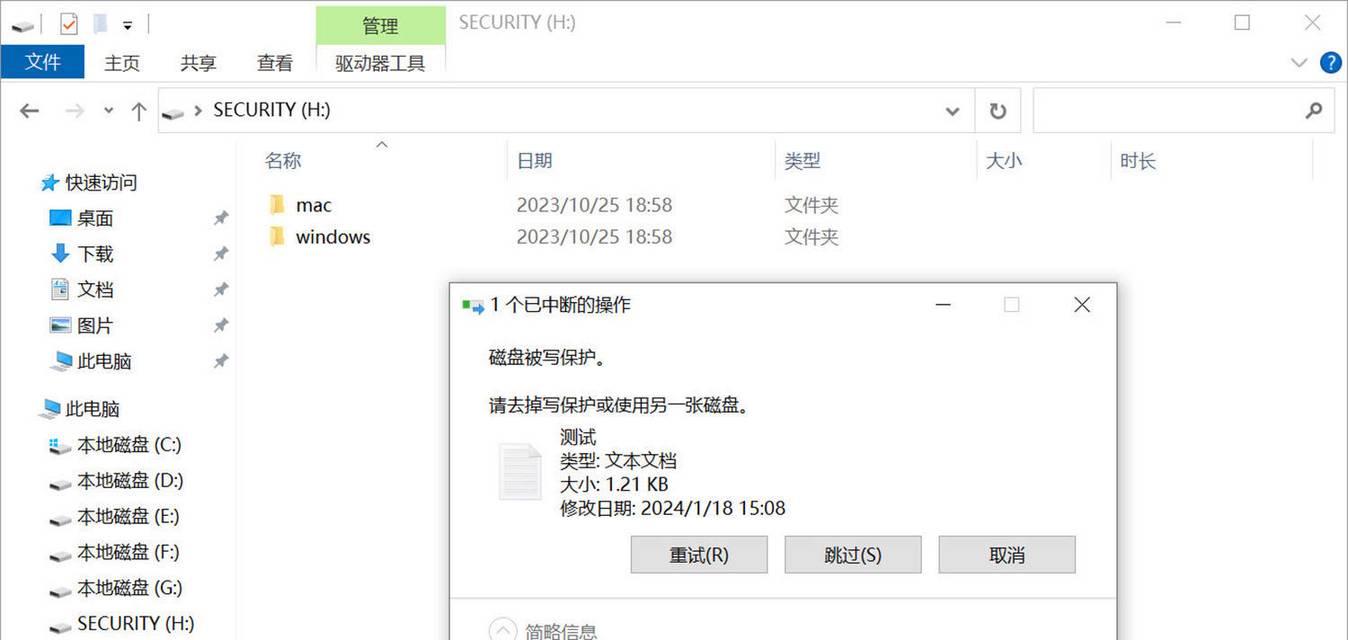
注意事项
1.备份数据:在尝试解除加密之前,一定要备份硬盘中的重要数据以防万一。
2.确保硬盘可读:在解除加密的过程中,确保移动硬盘连接稳定,以避免数据损坏。
3.遵循软件说明:如果使用第三方软件解除加密,一定要仔细阅读软件的使用说明。
4.了解后果:解除加密后,硬盘上的数据将不再受到加密保护,需要妥善管理数据安全。
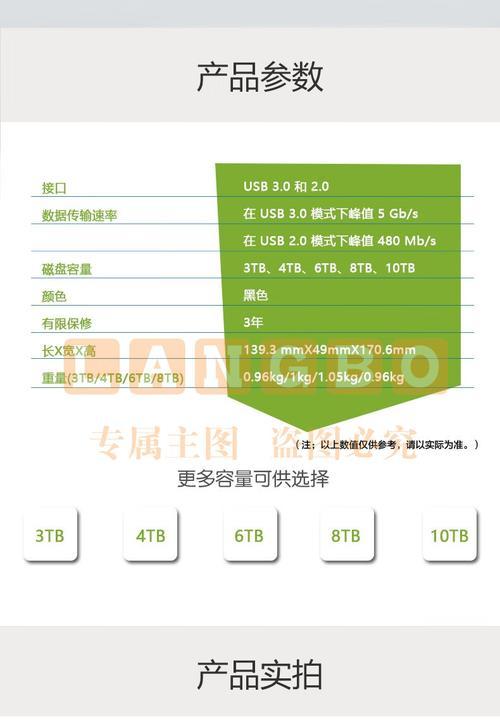
常见问题解答
Q1:解除加密会删除硬盘上的数据吗?
A1:一般情况下,解除加密不会删除硬盘上的数据。它只会移除加密层,使数据以未加密的状态存在。但出于安全考虑,最好在操作前进行数据备份。
Q2:我忘记了密码,该怎么办?
A2:如果忘记了解密密码,而软件又不提供其他解锁选项,你可能需要联系加密软件的技术支持,或使用数据恢复服务尝试恢复数据。务必注意,这种情况下找回数据可能非常困难。
Q3:是否可以无损解除加密?
A3:大多数情况下,解除加密是无损的,但也有风险。如果操作不当,可能会导致数据损坏。按照正确的步骤操作至关重要,并且最好有专业人员的指导。
解除移动硬盘加密并不复杂,但需要谨慎操作。通过使用BitLocker、FileVault或第三方加密软件,用户可以按照特定的步骤解除加密。确保在操作前充分理解每一步,并备份重要数据。一旦解除加密,要意识到数据不再受到加密保护,需要采取其他安全措施来保护硬盘数据的安全。
下一篇:苹果手机分屏关闭教程是什么?